10. Windows NT에서의 DNS 서버 설정
마지막 10장에서는 정말로 중요한 Windows NT 환경에서 DNS 서버를 어떻게 설정하고 어떻게
관리하는지에 대해서 살펴보도록 하겠다. 내가 진정한 웹마스터로서 혹은 관리자로서의 역할을
수행하려면 DNS 서버를 떡 주무르듯이 다룰 줄 알아야 한다. 지금까지 1장에서부터 9장까지 공
부해온 것은 DNS 서버 관리를 위한 기반 지식들을 쌓기 위한 단계였다고 보면 된다. 일반적으로
DNS서버를 구현하기 위해서는 조직의 규모가 어느 정도 이상이 되어야 의미가 있지만, 소호 창
업이나 소규모 벤처 기업을 운영하기 위해 직접 DNS 서버 환경을 구축해서 웹 서비스를 제공하
는 곳도 있다. 경제적인 측면을 고려해서 ISP에 DNS 관리를 의뢰할 수도 있다. 이렇게 자체적으
로 도메인을 관리하려면 기본적으로 InterNIC 또는 소속 국가 NIC에 자신의 도메인 이름과 함께
두 대 이상의 DNS 서버에 대한 IP 주소를 반드시 지정하고 이를 알려주어야 한다.
<<TIP>>
웹 서버를 구축하기 위해서는 크게 다음과 같은 과정을 거친다.
1) IP Address 할당
2) DNS 설정
3) 메일 서버 설정
4) 웹 서버 설정
그러면 이제 본격적으로 Windows NT Server에 DNS 서버를 설치하는 과정을 살펴보도록 하겠다.
[1단계]
1) [제어판]의 [네트워크] 애플릿을 실행하고 [프로토콜]에서 [TCP/IP]탭을 선택한다.
2) [DNS]탭을 선택하고 도메인란에 원하는 도메인을 적는다.
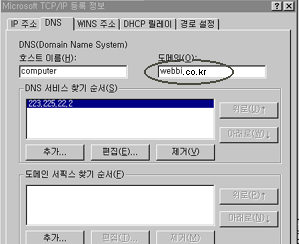 3) [서비스]탭에서 [Microsoft DNS 서버]를 선택하고 확인, 닫기를 한다.
3) [서비스]탭에서 [Microsoft DNS 서버]를 선택하고 확인, 닫기를 한다.
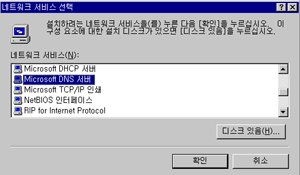 4) 재부팅한다.
<<참고>>
i. 재부팅해서 로그온 하면 [탐색기]-winnt\system32\dns 폴더가 생긴
것을 찾을 수 있을 것이다.
ii. 만약 DNS서버를 지우고 다시 설치하고자 할 때에는 기존의 DNS 서버
와 함께 dns 디렉토리도 함께 지워준다.
[2단계]
1) 관리 도구에 [DNS 관리자]를 연다.
2) [DNS]에서 [새 영역(Zone)]을 선택하고 주(P)를 선택한다.
4) 재부팅한다.
<<참고>>
i. 재부팅해서 로그온 하면 [탐색기]-winnt\system32\dns 폴더가 생긴
것을 찾을 수 있을 것이다.
ii. 만약 DNS서버를 지우고 다시 설치하고자 할 때에는 기존의 DNS 서버
와 함께 dns 디렉토리도 함께 지워준다.
[2단계]
1) 관리 도구에 [DNS 관리자]를 연다.
2) [DNS]에서 [새 영역(Zone)]을 선택하고 주(P)를 선택한다.
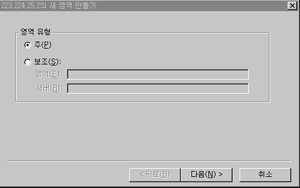 3) 영역 이름메 도메인 이름 webbi.co.kr을 입력하고 영역 파일에 커서
를 위치시키면 자동으로 dns 확장자가 만들어진다.
3) 영역 이름메 도메인 이름 webbi.co.kr을 입력하고 영역 파일에 커서
를 위치시키면 자동으로 dns 확장자가 만들어진다.
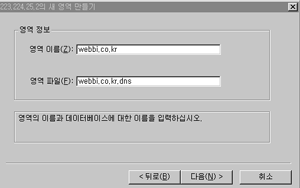 4) 마침을 누르면 아래 화면과 같이 서버 목록이 만들어 진다. 그러면
Cache Only Server가 설정되는 것이다.
4) 마침을 누르면 아래 화면과 같이 서버 목록이 만들어 진다. 그러면
Cache Only Server가 설정되는 것이다.
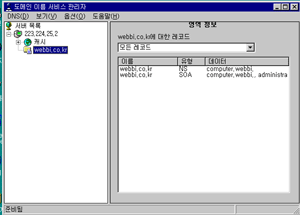 5) 설정이 잘 되었는지 확인하려면 [명령 프롬프트]에서 ping webbi.
co.kr 을 해서 응답(reply)이 오면 제대로 설정이 된 것이다.
[3단계]
1) 만들어진 Zone(webbi.co.kr)에 커서를 두고 오른쪽 마우스를 눌러
[새 호스트]를 선택한다.
5) 설정이 잘 되었는지 확인하려면 [명령 프롬프트]에서 ping webbi.
co.kr 을 해서 응답(reply)이 오면 제대로 설정이 된 것이다.
[3단계]
1) 만들어진 Zone(webbi.co.kr)에 커서를 두고 오른쪽 마우스를 눌러
[새 호스트]를 선택한다.
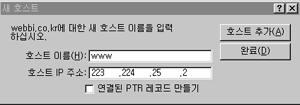 2) 호스트 이름과 주소를 입력하면 서버 목록에 호스트 이름이 www이고
도메인 webbi.co.kr인 데이터가 저장이 된다.
3) 이도 마찬가지 확인을 해 보려면 명령 프롬프트에서 ping www.
webbi.co.kr을 해 본다.
[4단계] 역질의 Zone
1) 2단계에서처럼 [새 영역]-[주(P)]선택을 하고, 영역 이름을 반대로
2.25.224.223.in-addr.arpa로 입력한다.
2) 호스트 이름과 주소를 입력하면 서버 목록에 호스트 이름이 www이고
도메인 webbi.co.kr인 데이터가 저장이 된다.
3) 이도 마찬가지 확인을 해 보려면 명령 프롬프트에서 ping www.
webbi.co.kr을 해 본다.
[4단계] 역질의 Zone
1) 2단계에서처럼 [새 영역]-[주(P)]선택을 하고, 영역 이름을 반대로
2.25.224.223.in-addr.arpa로 입력한다.
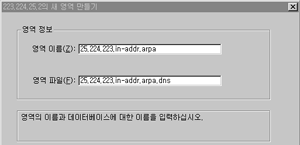
 [5단계] ftp 만들기
1) 3단계에서처럼 새 호스트를 선택하고 호스트 추가에 ftp를 추가한다.
[5단계] ftp 만들기
1) 3단계에서처럼 새 호스트를 선택하고 호스트 추가에 ftp를 추가한다.
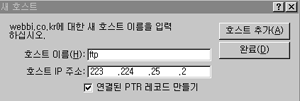 2) 여기서 주의해야 할 사항은 '연결된 PTR 레코드 만들기' 부분을 체크
해서 역질의와 연결을 해 주어야 한다. 만약 역질의를 만들지 않고 위
와 같이 설정하면 오류가 발생한다.
2) 여기서 주의해야 할 사항은 '연결된 PTR 레코드 만들기' 부분을 체크
해서 역질의와 연결을 해 주어야 한다. 만약 역질의를 만들지 않고 위
와 같이 설정하면 오류가 발생한다.
 3) 명령 프롬프트에서 ping ftp를 해서 설정 여부를 확인한다.
---> 여기까지 잘 따라하셨다면 기본적인 DNS 서버는 설정이 다 된 셈이
다. 잘 되지 않았다면 영역 정보를 더블 클릭해서 설정에서 틀린 부
분이 없는지 확인해 본다. 일일이 화인을 해본다.
그 다음엔 원하는 레코드를 추가하면 된다. 몇 가지를 해 본다.
[6단계] MX 메일, CNAME 레코드 추가
1) [DNS]에서 [레코드 추가]에서 MX 레코드를 선택해서 다음과 같이
입력한다.
3) 명령 프롬프트에서 ping ftp를 해서 설정 여부를 확인한다.
---> 여기까지 잘 따라하셨다면 기본적인 DNS 서버는 설정이 다 된 셈이
다. 잘 되지 않았다면 영역 정보를 더블 클릭해서 설정에서 틀린 부
분이 없는지 확인해 본다. 일일이 화인을 해본다.
그 다음엔 원하는 레코드를 추가하면 된다. 몇 가지를 해 본다.
[6단계] MX 메일, CNAME 레코드 추가
1) [DNS]에서 [레코드 추가]에서 MX 레코드를 선택해서 다음과 같이
입력한다.
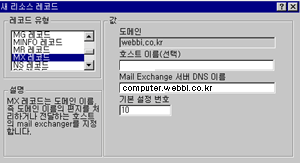 2) [DNS]에서 [레코드 추가]에서 CNAME 레코드를 선택해서 다음과 같
이 입력한다.
2) [DNS]에서 [레코드 추가]에서 CNAME 레코드를 선택해서 다음과 같
이 입력한다.
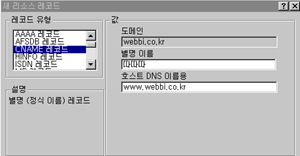 ---> 6단계까지 설정을 잘 마쳤다면 아래 그림과 같이 도메인 이름 서
비스 관리자에 서버 목록과 영역 정보가 기록될 것이다.
---> 6단계까지 설정을 잘 마쳤다면 아래 그림과 같이 도메인 이름 서
비스 관리자에 서버 목록과 영역 정보가 기록될 것이다.
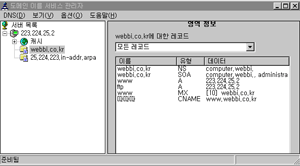 DNS 서버 설정이 다 되었다면 IIS(Internet Information Server)4.0에서
메일 서버 및 웹 서버를 구축하게 된다.
DNS 서버 설정이 다 되었다면 IIS(Internet Information Server)4.0에서
메일 서버 및 웹 서버를 구축하게 된다.
|
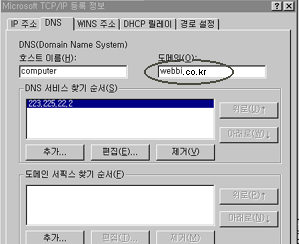 3) [서비스]탭에서 [Microsoft DNS 서버]를 선택하고 확인, 닫기를 한다.
3) [서비스]탭에서 [Microsoft DNS 서버]를 선택하고 확인, 닫기를 한다.
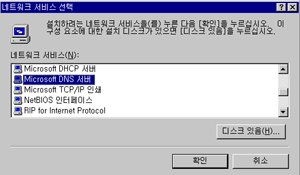 4) 재부팅한다.
<<참고>>
i. 재부팅해서 로그온 하면 [탐색기]-winnt\system32\dns 폴더가 생긴
것을 찾을 수 있을 것이다.
ii. 만약 DNS서버를 지우고 다시 설치하고자 할 때에는 기존의 DNS 서버
와 함께 dns 디렉토리도 함께 지워준다.
[2단계]
1) 관리 도구에 [DNS 관리자]를 연다.
2) [DNS]에서 [새 영역(Zone)]을 선택하고 주(P)를 선택한다.
4) 재부팅한다.
<<참고>>
i. 재부팅해서 로그온 하면 [탐색기]-winnt\system32\dns 폴더가 생긴
것을 찾을 수 있을 것이다.
ii. 만약 DNS서버를 지우고 다시 설치하고자 할 때에는 기존의 DNS 서버
와 함께 dns 디렉토리도 함께 지워준다.
[2단계]
1) 관리 도구에 [DNS 관리자]를 연다.
2) [DNS]에서 [새 영역(Zone)]을 선택하고 주(P)를 선택한다.
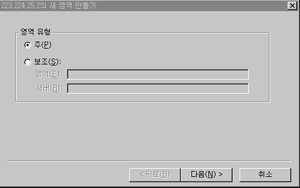 3) 영역 이름메 도메인 이름 webbi.co.kr을 입력하고 영역 파일에 커서
를 위치시키면 자동으로 dns 확장자가 만들어진다.
3) 영역 이름메 도메인 이름 webbi.co.kr을 입력하고 영역 파일에 커서
를 위치시키면 자동으로 dns 확장자가 만들어진다.
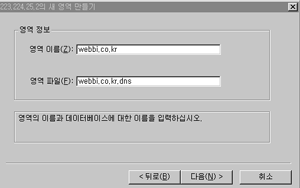 4) 마침을 누르면 아래 화면과 같이 서버 목록이 만들어 진다. 그러면
Cache Only Server가 설정되는 것이다.
4) 마침을 누르면 아래 화면과 같이 서버 목록이 만들어 진다. 그러면
Cache Only Server가 설정되는 것이다.
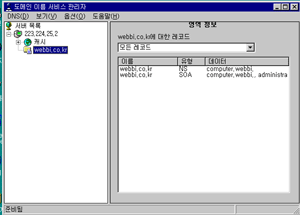 5) 설정이 잘 되었는지 확인하려면 [명령 프롬프트]에서 ping webbi.
co.kr 을 해서 응답(reply)이 오면 제대로 설정이 된 것이다.
[3단계]
1) 만들어진 Zone(webbi.co.kr)에 커서를 두고 오른쪽 마우스를 눌러
[새 호스트]를 선택한다.
5) 설정이 잘 되었는지 확인하려면 [명령 프롬프트]에서 ping webbi.
co.kr 을 해서 응답(reply)이 오면 제대로 설정이 된 것이다.
[3단계]
1) 만들어진 Zone(webbi.co.kr)에 커서를 두고 오른쪽 마우스를 눌러
[새 호스트]를 선택한다.
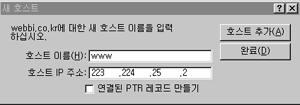 2) 호스트 이름과 주소를 입력하면 서버 목록에 호스트 이름이 www이고
도메인 webbi.co.kr인 데이터가 저장이 된다.
3) 이도 마찬가지 확인을 해 보려면 명령 프롬프트에서 ping
2) 호스트 이름과 주소를 입력하면 서버 목록에 호스트 이름이 www이고
도메인 webbi.co.kr인 데이터가 저장이 된다.
3) 이도 마찬가지 확인을 해 보려면 명령 프롬프트에서 ping 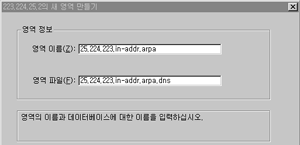
 [5단계] ftp 만들기
1) 3단계에서처럼 새 호스트를 선택하고 호스트 추가에 ftp를 추가한다.
[5단계] ftp 만들기
1) 3단계에서처럼 새 호스트를 선택하고 호스트 추가에 ftp를 추가한다.
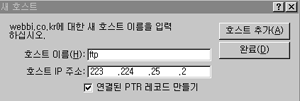 2) 여기서 주의해야 할 사항은 '연결된 PTR 레코드 만들기' 부분을 체크
해서 역질의와 연결을 해 주어야 한다. 만약 역질의를 만들지 않고 위
와 같이 설정하면 오류가 발생한다.
2) 여기서 주의해야 할 사항은 '연결된 PTR 레코드 만들기' 부분을 체크
해서 역질의와 연결을 해 주어야 한다. 만약 역질의를 만들지 않고 위
와 같이 설정하면 오류가 발생한다.
 3) 명령 프롬프트에서 ping ftp를 해서 설정 여부를 확인한다.
---> 여기까지 잘 따라하셨다면 기본적인 DNS 서버는 설정이 다 된 셈이
다. 잘 되지 않았다면 영역 정보를 더블 클릭해서 설정에서 틀린 부
분이 없는지 확인해 본다. 일일이 화인을 해본다.
그 다음엔 원하는 레코드를 추가하면 된다. 몇 가지를 해 본다.
[6단계] MX 메일, CNAME 레코드 추가
1) [DNS]에서 [레코드 추가]에서 MX 레코드를 선택해서 다음과 같이
입력한다.
3) 명령 프롬프트에서 ping ftp를 해서 설정 여부를 확인한다.
---> 여기까지 잘 따라하셨다면 기본적인 DNS 서버는 설정이 다 된 셈이
다. 잘 되지 않았다면 영역 정보를 더블 클릭해서 설정에서 틀린 부
분이 없는지 확인해 본다. 일일이 화인을 해본다.
그 다음엔 원하는 레코드를 추가하면 된다. 몇 가지를 해 본다.
[6단계] MX 메일, CNAME 레코드 추가
1) [DNS]에서 [레코드 추가]에서 MX 레코드를 선택해서 다음과 같이
입력한다.
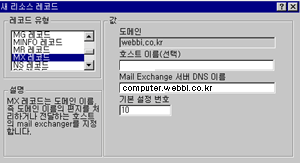 2) [DNS]에서 [레코드 추가]에서 CNAME 레코드를 선택해서 다음과 같
이 입력한다.
2) [DNS]에서 [레코드 추가]에서 CNAME 레코드를 선택해서 다음과 같
이 입력한다.
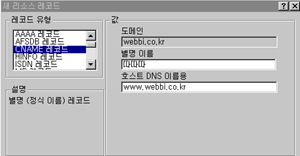 ---> 6단계까지 설정을 잘 마쳤다면 아래 그림과 같이 도메인 이름 서
비스 관리자에 서버 목록과 영역 정보가 기록될 것이다.
---> 6단계까지 설정을 잘 마쳤다면 아래 그림과 같이 도메인 이름 서
비스 관리자에 서버 목록과 영역 정보가 기록될 것이다.
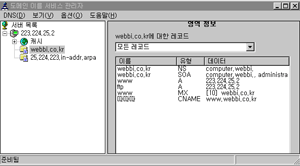 DNS 서버 설정이 다 되었다면 IIS(Internet Information Server)4.0에서
메일 서버 및 웹 서버를 구축하게 된다.
DNS 서버 설정이 다 되었다면 IIS(Internet Information Server)4.0에서
메일 서버 및 웹 서버를 구축하게 된다.